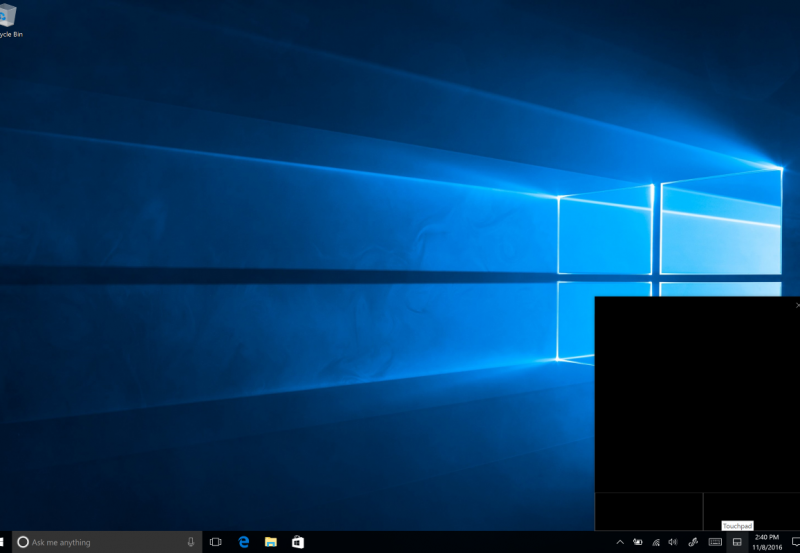Как включить драйверы Precision Touchpad на неточном ПК
2 минута. читать
Опубликовано
Прочтите нашу страницу раскрытия информации, чтобы узнать, как вы можете помочь MSPoweruser поддержать редакционную команду. Читать далее
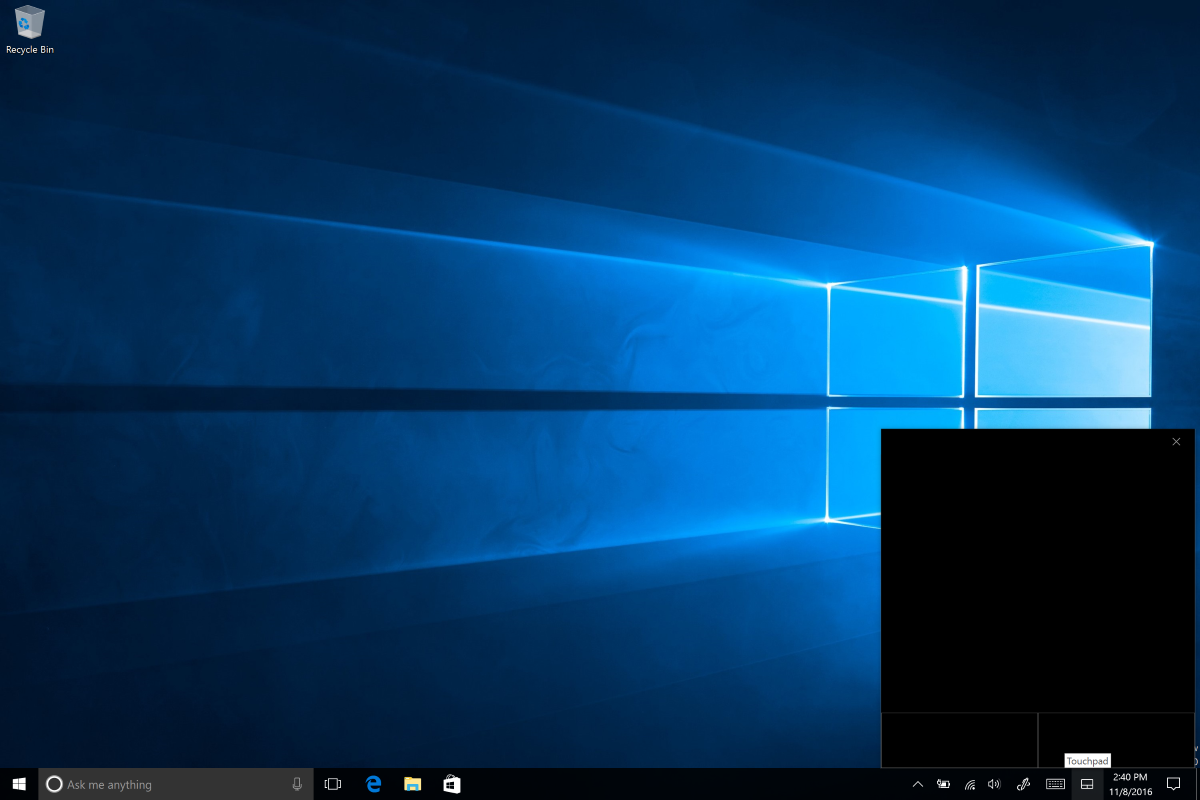
Ни для кого не секрет, что драйверы сенсорной панели Windows Precision прошли долгий путь, доведя функциональность сенсорной панели на ПК с Windows до уровня MacBook — наряду с улучшенным аппаратным дизайном и, конечно же, более просторными сенсорными панелями. Не все ПК поставляются с этими драйверами, а некоторые производители выбирают драйверы Synaptics и Elan, которые уступают Драйверы Microsoft Precision с точки зрения поддержки мультитач и жестов.
С помощью этого руководства можно заменить драйверы Synaptics и Elan более совершенными универсальными драйверами сенсорной панели Microsoft. Возможно, вам понадобится внешняя мышь на случай, если тачпад временно перестанет работать, пока вы работаете с драйверами.
Как включить драйверы Precision Touchpad на неточном ПК
- Откройте Диспетчер устройств Windows и перейдите к «Мыши и другие указывающие устройства».
- Проверьте, какой у вас драйвер, это должен быть Synaptics или Elan.
- Загрузите прецизионные драйверы Elan или Synaptics с любого Softpedia or Lenovo в соответствии с вашей конфигурацией.
- Разархивируйте драйверы устройств и запишите, где вы их сохранили.
- Снова откройте диспетчер устройств и повторите шаги с 1 по 2 справа.
- Щелкните правой кнопкой мыши соответствующий драйвер устройства (Synaptics или Elan) и выберите «обновить драйвер». [Примечание: не удаляйте этот драйвер, а вместо этого установите новые прецизионные драйверы поверх него]
- Вместо автоматического поиска в Интернете новых драйверов, как вы обычно это делаете, выберите поиск программного обеспечения драйвера на своем компьютере.
- Затем выберите «Позвольте мне выбрать из списка установленных драйверов». Выберите драйверы Synaptics или Elan, а затем выберите «Have Disk» в следующем меню.
- Просмотрите файл autorun.inf в папке драйверов, которые вы извлекли ранее, и выберите его.
- Выберите указывающее устройство Synpatics или Elan и нажмите «Далее», чтобы продолжить установку драйвера.
- Установите драйвер и перезагрузитесь.